cad中心线快捷键是什么,怎么使用?
发布时间:2021年09月08日 14:13
我们在使用cad软件进行图纸绘画的时候,特别是绘制一些机械类图纸的时候,常常会遇到给对称图形添加中心线的绘图工作,很多小伙伴常常选择用点划线一个一个画出中心线,这样的操作可以说比较耗费时间。其实,圆和平行线这类对称图形的中心线可以用快捷方式完成绘制,使用快捷方式非常实用且效率很高。下边,我们就一起来看看cad中心线快捷键是什么吧!
1、首先,我们打开cad软件,新建一个cad文档,接下来,我们画出两个对称结构,圆和长方形,简单的图形便于演示操作。
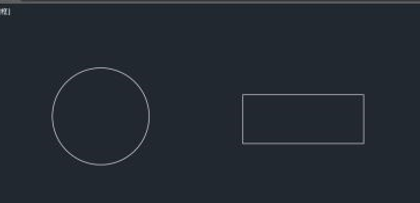
2、这时候,我们可以使用并输入快捷命令LA,出现图层对话框,然后点击新建图层-中心线,在这里,我们可以选择线型和颜色等。
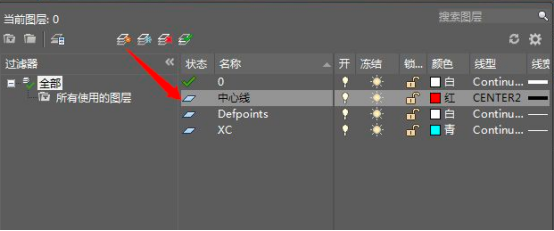
3、双击图层状态栏图标,显示√号时,意味着图层置为当前图层,然后关闭对话框即可。
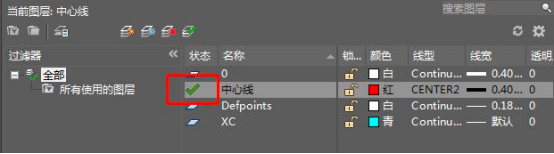
4、接下来,我们标注圆的中心线,输入命令“CM”,空格,选择要标注的圆,空格,我们发现圆的中心线已经标出。
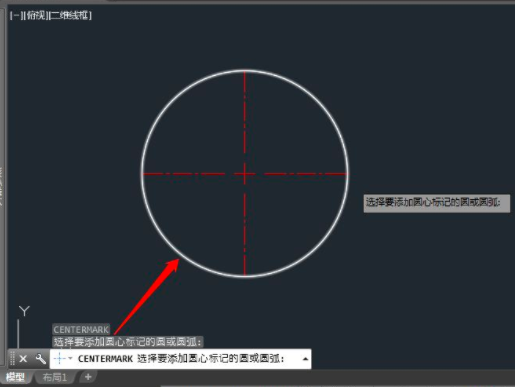
5、然后,标注长方形的中心线,输入命令“CL”,空格,依次选择要标注两平行线,空格,我们发现平行线的中心线也就轻松出现了。
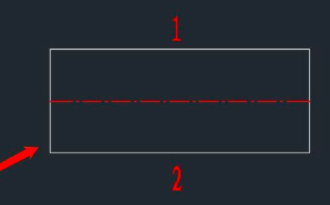
cad中心线的快捷键以及使用方法是不是并不复杂,但是,对于新手小伙伴们来讲,可能一下记忆如此多的步骤会不太现实,因此,我们可以按照分享的步骤进行多次的操练学习,直到我们熟悉掌握为止。
本篇文章使用以下硬件型号:联想小新Air15;系统版本:win10;软件版本:AutoCAD2008。


